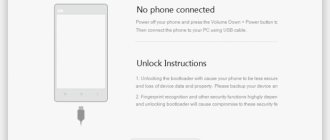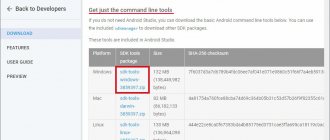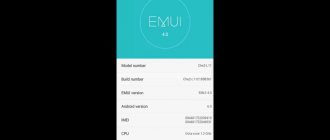Для чего обновлять прошивку на Android
Мотивы у всех разные, но в основной массе для искоренени каких-то проблем с телефоном.
- Проблема с фронтальной или тыловой камерой.
- Проблема с откликом дисплея, если конкретнее, то со скоростью отклика.
- Хочется посмотреть новый Android Pie 9.0.
- Приелась старая версия Android, хочется новых функций и возможностей.
- Телефон не включается.
- Телефон перестал заряжаться.
Honor 7A (DUA-L22) — «Your device has failed verification and may not work properly.»
Попался аппарат Honor 7A Model: DUA-L22 с проблемой — при включении на экран выводится сообщение «Your device has failed verification and may not work properly.». Далее смартфон не загружается, при перезагрузке выходит на указанный экран.
Со слов владельца аппарата, после длительных распросов, установлено, что пытались самостоятельно сбросить забытый графический ключ через сброс аппарата к заводским настройкам. Далее оказалось, что забыты данные аккаунта Google, соответственно получили блокировку FRP. Попытались сбросить аппарат через Recovery и получили описанный экран с ошибкой.
Из данного меню-предупреждения можно попасть в режим eRecovery, аппарат пытается получить прошивку или обновление по WiFi, но попытка заканчивается ошибкой «Getting package info failed».
Попытка войти в режим Fastboot из стандартного Recovery завершается выводом зеленой надписи FRP Lock!!!
Прошить аппарат через SPFlashtool не удалось, FlashTool выводит различные ошибки при подключении аппарата, добиться начала процесса так и не удалось.
Прошить аппарат получилось через штатную процедуру прошивки. Для этого качаем прошивку для данного аппарата для обновления с карты. Была найдена прошивка Huawei Honor 7A DUA-L22 hw eu normal ru HLRCF Dura-L22 1.0.0.139(C10) Firmware 8.1.0 r1.
После распаковки архива на TF карту необходимо скопировать директорию dload. Карту вставляем в телефон. На выключенном аппарате зажимаем три клавиши «Volume+», «Volume-» и «Power». Набираемся терпения, после некоторого времени должен начаться процесс прошивки. Прошивка занимает значительное время, аппарат может несколько раз перезагрузиться в процессе.
После прошивки, смартфон включился, загрузился. Но далее, как уже было понятно, телефон требует ввода Google аккаунта.
Для сброса FRP было перепробовано много способов для данного аппарата и для всех в принципе аппаратов Honor, в том числе и заявленные 100% способы. Помог только следующий.
Проводим настройку аппарата, подключаемся к WiFi, выбираем «Настроить как новое устройство» и дойдя до экрана подтверждения Google аккаунта возвращаемся на экран выбора языка. Далее входим в режим TalkBack. Только войти описанным способом — поставив два пальца на экран не удалось. Зажимаем две клавиши «Volume+» и «Volume-» на время 3сек. входим в данный режим.
Далее не экране рисуем букву L и попадаем в меню настройки TalkBack. Выбираем пункт «Talkback Settings». Выключаем настройку «Explore by touch». Проводя двумя пальцами по экрану пролистываем его вниз и выбираем пункт «Справка» или «Help&Feed back».
В открывшемся окне «Справка» отключаем режим Talkback зажав клавиши громкости. Выбираем пункт «About Switch Access for Android». В открывшемся окне нажимаем на «Видео» и запускаем воспроизведение. Откроется страница с видео в браузере. Останавливаем воспроизведение. В правом верхнем углу нажимаем иконку Account и в открывшемся окне выбираем пункт «Terms and Privacy Policy». Указываем что открывать через браузер Chrome.
В адресной строке открывшегося браузера необходимо ввести адреса ссылок на приложения: Apex Launcher 3.X Bypass_FRP_Android_6_&_Android_8.apk Bypass_FRP-1.0.apk
Находим в папке Download браузера, находим Apex Launcher и устанавливаем его. Будет запрос на разрешение установки из данного источника — разрешаем. После установки запускаем Launcher «Open».
В Launcher находим диспетчер файлов и устанавливаем сначала Bypass_FRP_Android_6_&_Android_8.apk, а затем Bypass_FRP-1.0.apk.
После установки и запуска Bypass_FRP-1.0.apk в открывшемся окне выбираем меню «Точки» и выбираем единственный пункт. Далее в открывшемся окне вводим действующий Google аккаунт к которому есть доступ. После входа в аккаунт аппарат можно перезагрузить. Далее удаляем через меню телефона аккаунт и производим сброс к заводским настройкам. После перезагрузки аппарата, настраиваем его как новый.
После загрузки в свойствах аппарата: Имя устройства: DRA-LX2 Модель: DRA-LX2 (на корпусе DUA-L22) Номер сборки: DRA-LX2 1.0.0.139(C10) Версия Android: 8.1.0 Процессор: MT6739 Последнее обновление безопасности: 5 апреля 2021.
Кстати, система безопасности Google данный аппарат определила как Huawei Y5 Prime 2021.
Как прошить Honor 7A
Установку и обновление можно сделать своими руками с помощью программ для прошивки, бесплатно, по ссылкам есть как оригинальные, то есть стоковые, официальные (не модифицированные), так и кастомные прошивки, то есть альтернативные, всё с инструкцией.
- Сначала необходимо скачать прошивку, выбрав один из вариантов ниже. Вместе с ней в архиве необходимый набор программ (TWRP и другие).
- Потом извлечь из архива файл «инструкция_rootgadget.txt «. Воспользовавшись программой архиватором..
- Лежащий в архиве zip файл прошивки необходимо загрузить на карту памяти или в память смартфона.
- Остальную информацию и последовательность действий смотрите в текстовой инструкции.
Прошивка Honor 7A
Выбирайте то что вам нравится, мы бы рекомендовали переходить на последние версии Android.
- Android Pie 9.0 – можно сказать флагманская ОС, но ещё немного недоработанная. URL: yourtopfile.info/android9pie
- 8.0 Oreo – отличный вариант, минимум багов и богатый функционал, но 9 версия конечно же лучше. URL: yourtopfile.info/android8oreo
- 7.0 Nougat – стабильная во всех отношениях версия, работает даже на маломощном железе. URL: yourtopfile.info/android7nougat
- 6.0 Marshmallow – 5 и 6 версия – это уже реальное старьё, хотя когда-то были вершиной прогресса. Но если вы переходите на них с 3 или 4 версии, то конечно разница очень заметна. URL: yourtopfile.info/android6
- Андроид 10 URL: yourtopfile.info/android10
- Андроид 11 URL: yourtopfile.info/android11
Разблокировка загрузчика Honor 7X
Получить код разблокировки на сайте Huawei или платно на других ресурсах.
Переходим на официальный сайт по ссылке. В верхнем правом углу нажимаем на надпись Unlock
НА следующей страничке вам нужно пройти процедуру регистрации. Заполняем все поля и жмем Register.
Дальше интересней, Многие попросту жмут далее и выпоняют инструкции, но тут необходимо выбрать сначала Register Email Address , т.к. по умолчанию выбрана регистрация с помощью телефона (только азиатские номера). Выбираем и видим человеческое окно регистрации аккаунта, Вводим все данные, как на картинке ниже.
После успешной регистрации Вас автоматически авторизует на сайте и переводит на страницу соглашения.
Далее по сценарию иде страница куда нужно ввести ваши данные телефона: – В первом поле выбираем версию EMUI, которая сейчас актуальна для Вашего honor 7X – Во втором поле ничего не трогаем – В третьем поле Product Model – В телефоне заходим в Настройки – Листаем в самый низ – О телефоне. Самый первый пункт Модель – AL(TL)-10. Я так полагаю, что на китайских прошивках написано совершенно иное, можно конечно ввести и что там написано, но если не прокатит, то пишем в варианте как тут. – В четвертом поле. Serial Number – в меню настроек О телефоне. Слева S/N:R8Q…… Это переписываем. – В пятом поле: Опять же под крышкой, ну или в меню настроек О телефоне – IMEI. Но, корпус все равно уже открыт, так что отсюда и забираем IMEI1:866…… Если не подходит берем IMEI2. – Шестое поле: Product ID. Открываем родную звонилку в телефоне. Набираем команду *#*#1357946#*#* . Получаем код – его и вбиваем
Седьмое поле: Код с картинки. Проверяем. И жмем COMMIT. Если все правильно, на следиищей странице появится ваш заветный код разблокировки загрузчика honor 7X.
Включить в настройках для разработчиков “заводская разблокировка” (FRP unlocked) или отключить функцию ПОИСК ТЕЛЕФОНА от Huawei на китайской прошивке.
Скачать и установить на ПК минимальную версию ADB-setup. Откройте CMD в папке ADB (командную строку), нажав Shift + щелчок правой кнопкой мыши, из опций выберите пункт “Открыть окно команд”.
Переведите смартфон в режим Fastboot/Rescue и подключите к вашему ПК. Для этого выключаете телефон, зажимаете кнопку убавления громкости и подключаете USB кабель.
На ПК, в окне командной строки введите команду
fastboot
а затем
fastboot oem unlock {ваш полученный код}
без знаков {}.
Root права
При желании получить root доступ, можете воспользоваться универсальной программой Rookthp Pro 3.2, качаем здесь. Инстурукцию по использованию программы можно найти тут. А также из универсальных можем посоветовать ZYKUroot версии 2.2. Узнать информацию о нём можно на zykuroot.info Про более популярные программы и говорить не будем, тот же Kingo и Framaroot всегда на слуху, хоть и немного сдают позиции
Обзор Huawei Honor 7A Pro
Ущербная модель, написано громогласно, мол «Pro», ага, щас. 2 ГБ оперативной памяти, как в 2013 году прям. Пользуйтесь, не подавитесь! Некоторые игры даже не запустятся! Процессор, да, хороший, шустрый, но не хватает оперативы. Дисплей отвратный, разрешение ниже FHD, чуть больше, чем обычное HD. За такую цену это просто жесть. Дизайн полностью слизали у айфона 7-го и 8-го, китайцы, что возьмешь. Камера ни рыба ни мясо, сильно плохо не скажешь, но и хорошего нечего сказать, разочарование. В остальном все ок, хотя здесь уже столько разочарований, что в целом, совсем не ок. Брать не советую. — Еще один отзыв от владельца — Здраствуйте. Мой отзыв о данном телефоне. В целом всё даже отлично, отпечаток пальца работает очень быстро. Камера: Основная отличная, фронтальная честно говоря не так уж, хоть и заявлено 8мп. ОЗУ: 2гб, ну это просто мягко говоря очень мало. На стоке, почти не имеет многозадачность. РУТ ПРАВА: Получить можно, но очень-очень трудно. Ну а так в целом за свои(Я покупал за 7500р) очень даже не плохой телефон. Прошивка мне нужно для того чтобы реанимировать телефон, хотел установить XPosed, телефон ушел в бутлуп, по ошибке сделал в TWRP полный вайп, Backup нет…
Каталог смартфонов » Huawei
Установка на Honor 10 кастомной прошивки
Установка кастомной прошивки на honor 10 через TWRP recovery Для установки прошивки данным способом, на вашем honor 10 должно быть установлено TWRP рекавери, если єтого не сделано, установить рекавери можно по инструкции выше.
Скачать любую кастомною не офицальную прошивку для honor 10 в формате *.zip, например:
lineage-15.1-UNOFFICIAL-berkeley-8.1 или любую другую которая вам понравится.
и скопировать ее в внутреннюю память смартфона в корневую папку.
Перезагружаем смартфон в TWRP рекавери (Выключить устройство. Зажать клавиши громкости вверх и питания до вибрации, отпустить и дождаться входа.), и там заходим в меню Advance Wipe, меняем файловую систему Data на EXT4. Возвращаемся назад и делаем Wipe, разделов – cache, data, dalvik and system
После вайпа устройства переходим в меню “установить”, в подменю выбираем ZIP файл кастомной прошивки для honor 8 lite, свайпом вправо запускаем процесс прошивки.
Процесс установки прошивки обычно длится пару минут (время зависит от размера прошивки), по окончанию прошивки перезагрузите телефон.
Все, удачи.
Поделиться ссылкой:
- Нажмите, чтобы поделиться на Twitter (Открывается в новом окне)
- Нажмите здесь, чтобы поделиться контентом на Facebook. (Открывается в новом окне)
- Нажмите, чтобы поделиться в Telegram (Открывается в новом окне)
- Нажмите, чтобы поделиться в WhatsApp (Открывается в новом окне)
- Нажмите, чтобы поделиться записями на Pinterest (Открывается в новом окне)
- Нажмите, чтобы поделиться записями на Tumblr (Открывается в новом окне)
- Нажмите, чтобы поделиться на Reddit (Открывается в новом окне)
- Нажмите, чтобы поделиться на LinkedIn (Открывается в новом окне)
- Нажмите, чтобы поделиться в liveinternet (Открывается в новом окне)
- Нажмите, чтобы поделиться в Livejournal (Открывается в новом окне)
- Нажмите, чтобы поделиться в Webmoney (Открывается в новом окне)
Cмена локации и прошивка сматрфона HwOTA
Данный метод поможет обновиться на прошивку, пока еще недоступную для установки, либо откатиться на предыдущую прошивку, если обнова окажется более глючной, чем предыдущий билд (Андроид 8 поверх Андроид 8 как с повышением билда прошивки, так и с понижением билда).
Чтоб сменить локацию на смартфоне и прошить его методом HwOTA, должно быть:
- Разблокированный загрузчик или наличие кода для его разблокировки (что поможет его разблокировать);
- Включить функцию заводской разблокировки в меню разработчиков (для всех регионов кроме китая). В китайфонах ее нет пока не сменили локацию;
- Включить функцию ОТЛАДКА ПО USB в меню разработчиков (спорный момент так, как тело в тврп);
- SD карта минимум на 4 гб;
- Стоковый рекавери.
Скачать архив HWOTA_WAS и распаковать его на компе. У вас получится папка “HWOTA8_WAS”;
На телефоне сделать резервную копию “всего от всего”, если вы это можете (поскольку в процессе обновления все данные будут стерты). Таковы условия , так что будьте готовы;
В настройках “для разработчика” проверить “заводскую разблокировку” (на китай локации такого пункта нет, но он появится как только смените локацию) и включить “отладку по USB”;
Скачать три zip-архива с полной “Full OTA” прошивкой, на которую хотите прошиться. Скачать прошивку можно через Firmware Finder (ссылка на программу выше), там 4 архива для китая и 3 для любой другой локации. Качать нужно для той версии какая у вас будет модель и локация после прошивки;
Сложить скачанные файлы в папку “HWOTA\Update” скрипт автоматически переименует их в соответствии с шаблоном: update_data_full_public.zip в update_data_public.zip
update_full_….zip в update_all_hw.zip
update.zip остается как есть
Данный метод запрограммирован жёстко – поэтому всё разнообразие файлов eu, cn, meanhaf, specseas… нужно приводить к единому виду. Установочный скрипт в самом начале напомнит Вам о том, что и куда положить, сам переименует (вам не нужно переименовывать) и пропатчит файлы прошивки! В Рекавери отключена проверка пакетов обновления, по-этому мы можем установить любую прошивку (Андроид  своего аппарата, а также я переписал скрипт: добавил автоматическое переименование файлов прошивки под нужный шаблон, добавил автопатчинг, исправил блоки копирования и еще много чего;
своего аппарата, а также я переписал скрипт: добавил автоматическое переименование файлов прошивки под нужный шаблон, добавил автопатчинг, исправил блоки копирования и еще много чего;
Запустить в папке “HWOTA” универсальный бат-файл update.bat, который предоставит возможность выбрать нужный нам вариант работы (смена прошивки/ребрендинг (смена локации)); В начале спросит “патчить файлы или нет” (если патчили, то повторно патчить не нужно)
Далее следуйте подробным инструкциям на экране. По окончании процесса всё должно работать …
Смена локации происходит путем выбора определенного пункта и выбора файла оем-инфо из списка (доступны 14 видов локаций, все DS). После смены локации нужно загрузиться в сток рекавери и сделать вайпы. Если вы делаете из чистого китайца модель международную версию, то будьте готовы что после смены локации у вас появится в фастбуте пункт fpr lock. По-этому после того как сменили локацию необходимо загрузиться в сток рекавери и сделать вайпы из него. Соответственно оно должно быть на своем месте перед началом всех манипуляций по смене локации и прошивки. Еще одна причина почему нужно сделать установку тврп в раздел ерекавери, т.к. после смены локации телефон автоматом должен сделать сброс. После сброса он загрузится в систему и там уже будет доступен пункт заводской разблокировки. Включаете заводскую разблокировку и по новой разблокируете загрузчик. После этого запускаете батник по новой и шьете нужную прошивку.